Logilda kļūda.DLL izraisa izskatu, kā labot

- 1799
- 474
- Juan Beer
Kaut arī visnepataini pārbaudītais Windows 11, priekšgājējs turpina pārsteigt savus cienītājus ar dažādām kļūdām, kas nav raksturīgas iepriekšējām operētājsistēmas versijām. Šodien mēs runāsim par kļūdām, kas saistītas ar Logilda moduli.Dll. Viņiem parasti ir atšķirīgs formāts un saturs, bet visbiežāk šis šāda veida ziņojums: "Sākot failu C: \ Windows \ System32 \ Logilda.DLL, norādītais modulis nav/nav atrasts ".

Parasti šāds ziņojums ir pievienots operētājsistēmas iekraušanas posmam agrīnā vai vēlā. Un, ja dators ir vājš, tad kādu laiku pēc tam ir pilnībā ielādēts un ir gatavs turpmākai lietošanai.
Kļūdas cēloņi
Papildu lietotāji zina, ka DLL paplašināšanas faili ir dinamiskas bibliotēkas, kuras programmas izmanto dažādiem mērķiem. Logilda modulis.DLL nav izņēmums, tā ir daļa no Logitech lejupielādes palīga lietderības un ir paredzēts, lai meklētu svaigus autovadītājus no šī zīmola perifērijas un to automātiskās atjaunināšanas.
Ja jūsu dators izmanto peli vai tastatūras logitech, tad, visticamāk, instalējot Windows 10, šis komponents tiks instalēts arī kā daļa no šīs ierīces draiveru paketes. Tas attiecas gan uz operētājsistēmas iepriekš instalēto versiju, gan manuāli instalēt manuāli.
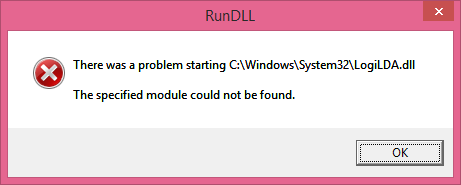
Lai arī modulis darbojas fonā, tas tiek aktivizēts Windows ielādes laikā. Tieši šī iemesla dēļ šajā posmā parādās kļūdains vēstījums lielākajā daļā gadījumu. Bet kādi ir tā izskata iemesli?
Ja logi sāk logilda kļūdu.DLL ar tekstu, kas attiecas uz šī moduļa neesamību, tas var nozīmēt šādus jautājumus:
- Autovadītāji tika uzstādīti nepareizi;
- Kādu iemeslu dēļ faila nav Windows System direktorijā;
- Nākamās operētājsistēmas atjaunošanas laikā radās kļūda, kuru dēļ bibliotēka meklē nepareizā vietā.
Ņemiet vērā, ka šī problēma ir raksturīga arī Windows 8/8.1, un izskata iemesli, kā arī problēmas novēršanas metodes būs aptuveni vienādas.
Kā novērst logilda kļūdu.DLL, startējot Windows
Spriežot pēc kļūdas apraksta teksta, jūs varat saprast, ka mēs runājam par noteikta faila neesamību noteiktā vietā, tas parasti ir Windows \ System32 direktorija.
Problēmas novēršanai ir divas iespējas:
- atgriezt bibliotēku, lai novietotu;
- Atvienojiet Logilda palaišanu.DLL, lejupielādējot Windows.
Otrais variants kādam var šķist nepareizs, bet, ja mēs atceramies, ka šis modulis ir atbildīgs tikai par Logitech perifēro vadītāju atjaunināšanu, pēc tam par pašas operētājsistēmas darbību, tā nekādā veidā neietekmēs.
Logilda moduļa automātiskas palaišanas diagonēšana.Dll
Metodi var saukt par radikālu: atsakoties no automātiskās lietderības sākuma, ielādējot Windows, jums tiek garantēts, ka pasargāsit sevi no kļūdainu ziņojumu izskata, kuros šis faila nosaukums būs klāt. Jūs varat sasniegt vēlamo šādi:
- Palaidiet “uzdevumu pārvaldnieku”, izmantojot CTRL+Shift+Enter Combination;
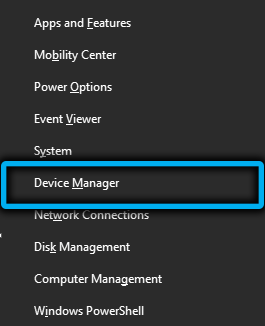
- Mēs ejam uz cilni "Automobile";
- Mēs meklējam līniju ar vārdu "LogitechDownload Assistant" automātisko ielādēšanas elementu sarakstā;
- Šajā rindā mēs noklikšķinām PKM un konteksta izvēlnē, kas parādītajā izvēlnē atlasām vienumu "izslēgt";

- Aizveriet "uzdevumu pārvaldnieku", atsāknējiet datoru tā, lai izmaiņas stātos spēkā.
Ņemiet vērā: ja jūs veicat atgriezenisko saiti un atgriezīsit Logitech lejupielādes palīga utilītas palaišanu kopnes slodzē, visticamāk, parādīsies kļūda, un citas metodes būs jācenšas to novērst.
Logitech moduļa noņemšana no slodzes atslēgas sistēmas reģistra
Principā šo metodi nevar saukt arī par kļūdas cēloņa novēršanu, bet tiek garantēts, ka tā vairs jums vairāk satrauc.
Solis -by -step algoritms:
- Zvaniet konsolei "uzstāties", nospiežot Win+R kombināciju;
- Mēs sākam reģistra redaktoru, iepazīstinot ar Regedit komandu un apstiprinot IENTERE atslēgas ierakstu ar atslēgu;
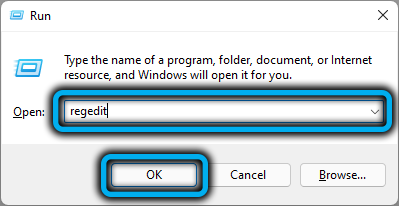
- Mūs interesē HKEY_LOCAL_MACHINE filiāle ar programmatūras sadaļu. Mēs šķērsojam Microsoft \ Windows \ CurrentVersion \ Run ceļu, secīgi atverot katru filiāli;
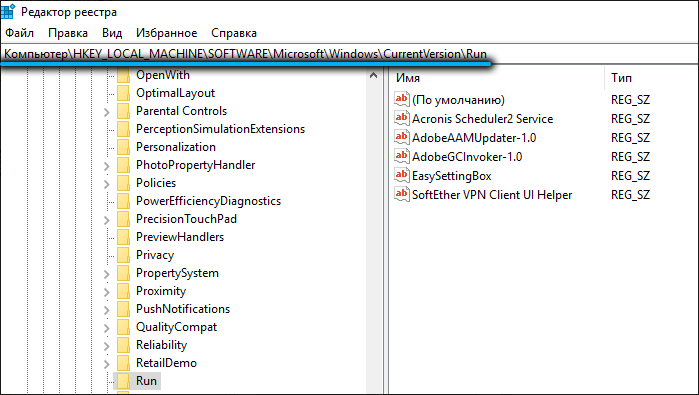
- Tā rezultātā pareizajā panelī parādīsies parametru saraksts, starp kura palīdzību būs LogitechDownload palīgs;
- Mēs noklikšķinām uz tā ar pogu Pareizā pele un konteksta izvēlnē atlasām vienumu "Dzēst";
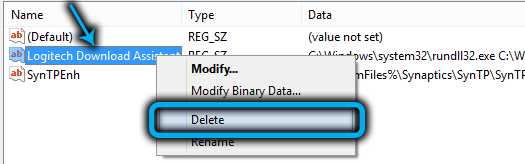
- Mēs atstājam reģistra redaktoru, aizverot tā logu, pārstartējiet datoru.
Šī metode ir vēl vairāk kardināla nekā iepriekšējā, jo nebūs iespējams vienkārši atjaunot moduļa ielādi - jums tas jāizveido, un tas ir pavisam cits stāsts. Jebkurā gadījumā reģistra korekcija jāveic tikai tad, ja ir atbilstoša pieredze.
Logitech uzdotās vērtības dzēšana
Šī ir arī firmas lietderība no Logitech, kas paredzēta progresīvām pelēm un šī zīmola tastatūrai. Tiek atzīmēts, ka šīs lietderības noņemšana var arī palīdzēt risināt problēmu, kad parādās Logilda kļūda.
Un jūs varat izdzēst programmu standarta veidā:
- Win+R kombinācija zvaniet konsolei "Perform";
- Ievadiet komandu AppWiz.Cpl, noklikšķiniet uz Enter;
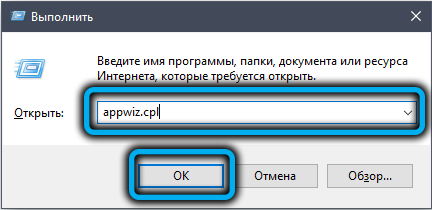
- Instalēto programmu sarakstā mēs meklējam LogitechSetPoint programmas;
- Mēs veicam dubultklikšķi uz šīs līnijas, pēc kuras sāksies lietderības noņemšanas procedūra.
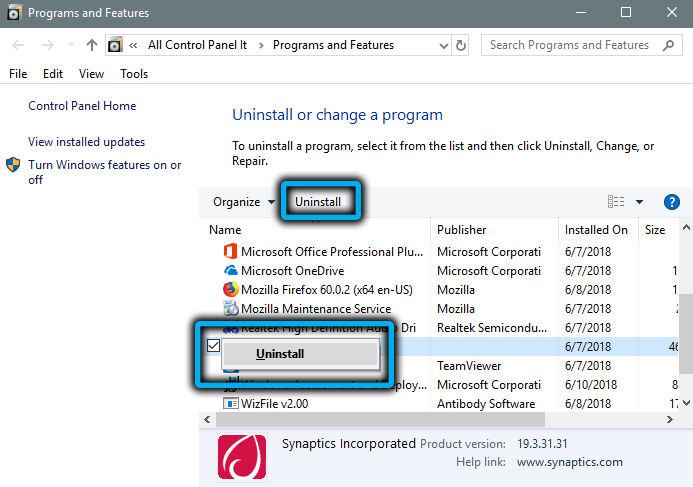
Pārlādēt datoru, lai pārliecinātos, ka kļūda vairs neparādās.
Peles draivera atjaunināšana/tastatūra
Stingri sakot, ja, ielādējot operētājsistēmu, esat saņēmis ziņojumu, ka Windows/System32 katalogā norādītais Logilda modulis ir norādīts.DLL netika atrasts, vispiemērotākais veids, kā novērst kļūdu.
Tas tiek darīts šādi:
- Win+R kombinācija zvaniet konsolei "Perform";
- Ievadiet komandu Devmgmt.MSC, apstipriniet, nospiežot Enter;
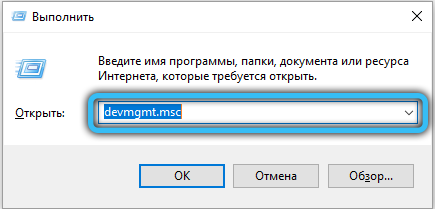
- Sāksies "ierīces pārvaldnieks". Mēs izvēršam filiāli "peles un citas, kas norāda ierīces" (vai "tastatūru"), atlasiet perifēro ierīci no Logitech;
- Mēs noklikšķinām uz tā PKM, parādītajā izvēlnē atlasiet vienumu "Atjaunināt draiveri";
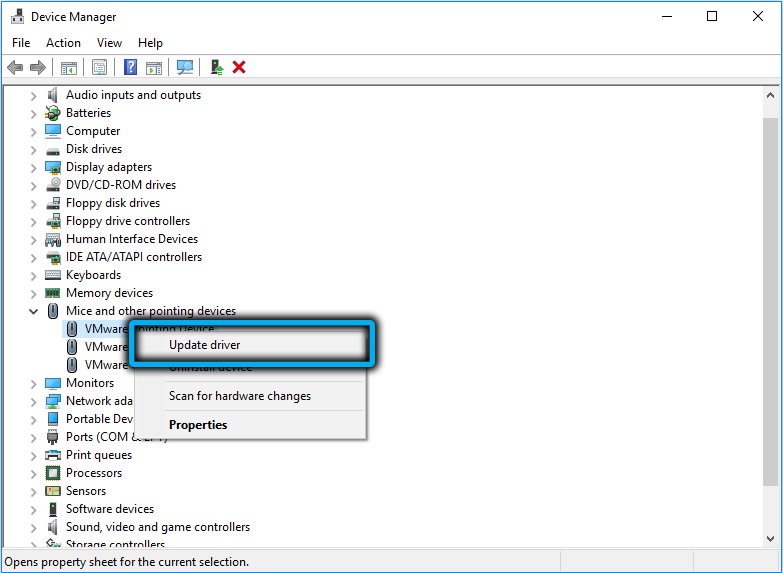
- Tiks atvērts jauns logs, kurā jums jānoklikšķina uz parametru "Automātiska autovadītāju meklēšana";
- Mēs gaidām, līdz operētājsistēma atradīs tās pamatni par jaunāko šīs ierīces draiveri, un to pārinstalēsim;
- Mēs pārstartējam datoru.
Ja mūsu centieni bija neveiksmīgi, mēs pārietam uz nākamo soli.
Instalācijas logitech spēļu programmatūra
Jaunā Play utilīta no Logitech principā arī zina, kā kontrolēt šī zīmola perifēro ierīču darbu, un vai tas nav sliktāks par Logitech lejupielādes palīgu. Jūs varat mēģināt instalēt spēļu programmatūru, iepriekš izdzēsot lejupielādes asistentu, izmantojot standarta Windows Deinstal. Tas garantē, ka jūs ietaupīs no Logilda kļūdām.DLL, kamēr gan pele, gan tastatūra darbosies pareizi. Vienīgais svarīgais punkts ir lejupielādēt Logitech spēļu programmatūru no izstrādātāja oficiālās vietnes.
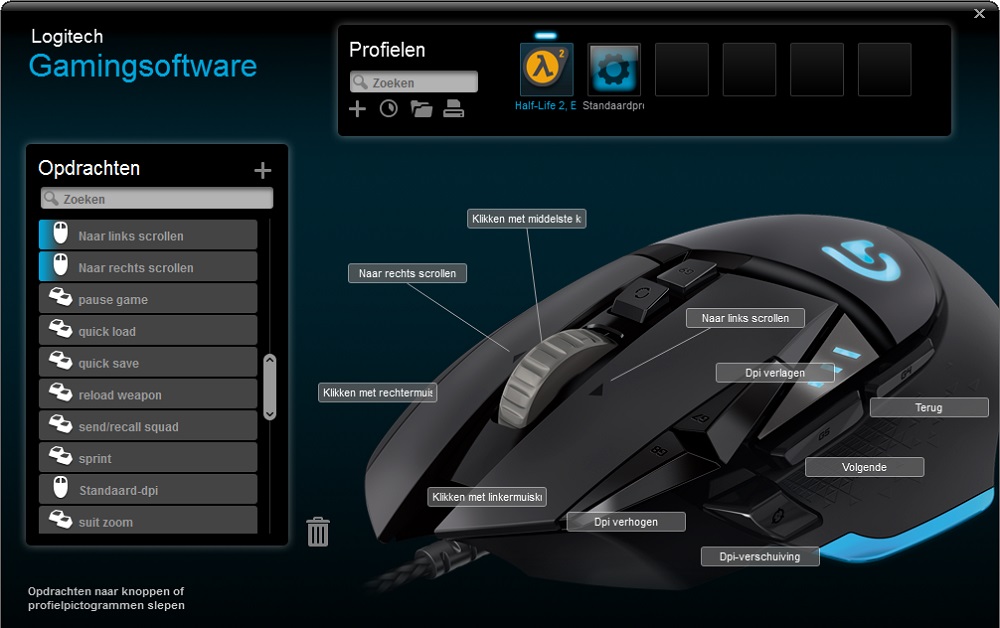
Kā opciju jūs varat arī mēģināt pārinstalēt Logitech lejupielādes palīgu, bieži tas ir tikpat efektīvs kā spēļu lietderības instalēšana.
Jaunāko Windows 10 atjauninājumu instalēšana
Kopš Logilda moduļa.DLL kopā ar lejupielādes asistentu parasti ir iepriekš instalēts “desmitiem” komponents, jaunie Windows atjauninājumi var labot faila kļūdu, uzlabojot trūkstošo moduli. Protams, tas palīdzēs tikai tad, ja automātiskie atjauninājumi tiks atvienoti no jūsu.
Šajā gadījumā procedūra var būt ilga, un pēc tās pabeigšanas, kā parasti, jums būs jāatsāk dators.
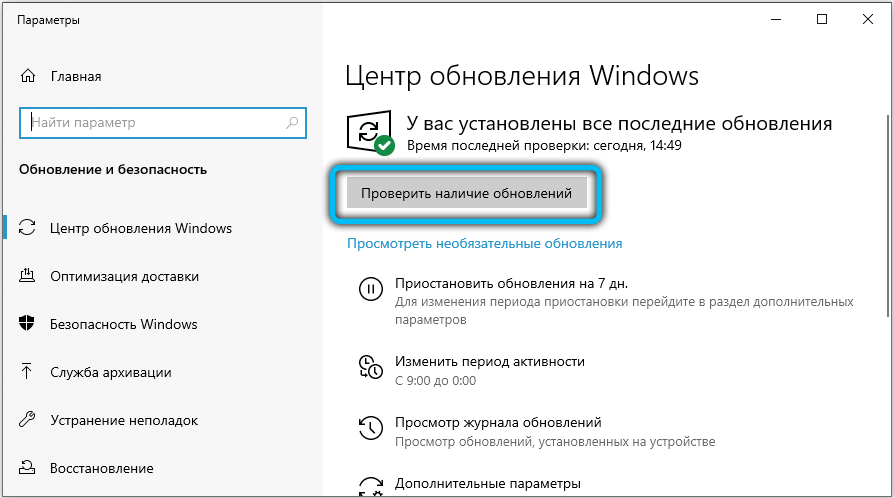
Tagad jūs zināt, kā novērst logilda kļūdu.Dll. Bet, ja jums ir problēmas ar tā likvidēšanu, rakstiet par to komentāros, mēs centīsimies palīdzēt.
- « Kā iespējot vai atspējot tiešo spēli operētājsistēmā Windows 10
- Kas ir LockApp.exe logos un kā atspējot procesu »

